大伙几何画板中会调整文本行间距吗?今天小编就专门分享几何画板调整文本行间距的详细步骤,有需要的朋友一起来看看吧。希望对大家有帮助哟!
在几何画板中输入文字。打开几何画板软件,选择左侧侧边栏“文本工具”,在工作区域双击调出文本框,输入几行文字,
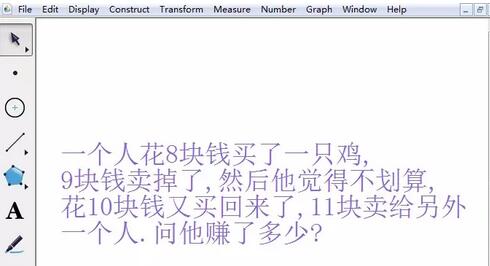
在行与行之间插入空行并输入一个空格符。将光标放在第一行文字的末尾,按回车键,在与下一行之间插入一个空行。然后按一下空格键输入一个空格符,这时光标停在第二个文字的位置,
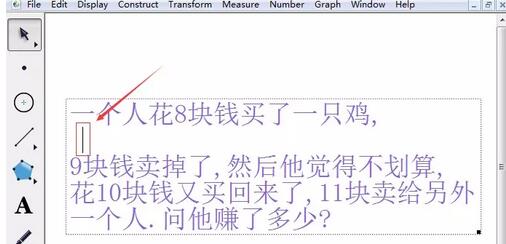
设置空格符的大小。用鼠标选中该空格符,在下方的文本工具栏设置其字体大小,(即确定自己需要的行间距)。

复制带有空格符的这行内容,在其它空行中直接粘贴即可,这样就能把文本的行间距控制好了,最终如图所示。
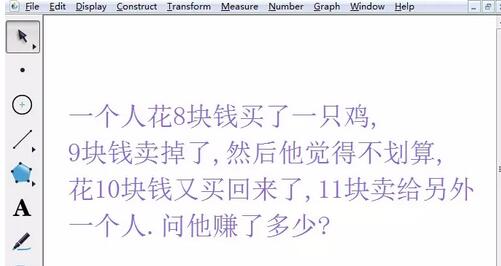
上面就是小编为大家分享的几何画板调整文本行间距的详细步骤,一起来学习学习吧。相信是可以帮助到一些新用户的。
- Win7旗舰版如何禁用网络搜索驱动?Win7旗舰版禁用网络搜索驱动的操作方法
- 怎么设置电脑开机读取U盘启动盘?教你一招设置开机读取U盘启动盘
- Win10专业版蓝屏WdFilter.sys文件的解决方法?
- Win10专业版软件兼容性如何解决?Win10软件兼容性解决方法
- Win7旗舰版与专业版以及其他版本区别在哪
- Win7旗舰版如何快速关闭445端口?
- Win10专业版默认网关不可用怎么修复?
- Win10打印机遇到异常配置问题报错“0x8007007e”怎么办?
- Win7旗舰版系统如何查看系统日志文件?
- Win7旗舰版系统电脑反复自动重启怎么办?
- Win10专业版怎么删除正在运行的dll文件?
- Win10专业版用户电脑开机没几分钟自动重启怎么办?
- Win10专业版禁止更新怎么办?Win10专业版禁止更新解决方法
- Win10纯净版alt加tab突然不能切换怎么办?
- Win10专业版怎么设置添加PIN码?
- Win10专业版在哪里设置ip地址静态ip?
- Win7系统如何更改系统用户名
- 升级Win10专业版后蓝屏提示DPC WATCHDOG VIOLATION错误代码要怎么办?
- Win7旗舰版电脑下怎么测试声卡有没有声音?
- Win7 64位纯净版系统下鼠标反应迟钝怎么操作?
- Win7纯净版系统装不了声卡怎么办?
- Win7 32位旗舰版系统无法开机显示Keyboard not found怎么处理?
- u盘无法进入win7旗舰版系统提示硬件无法识别怎么办?
- Win7纯净版32位系统使用BitLocker对文件加密前要注意什么?
- Win10电脑连不上网怎么回事?Win10电脑连不上网解决办法
- Win7 64位旗舰版系统插入u盘后提示由于I/0设备错误无法访问怎么办?
- Win7 64位纯净版系统电脑音量忽高忽低是怎么原因?
- Win7旗舰版系统打开qq提示无法访问个人文件夹怎么办?
- Win7旗舰版32位系统下怎样设置禁止用户访问局域网?
- 赛博朋克2077最新补丁1.1都更新了哪些内容?赛博朋克20771.1补丁更新内容一览